Wilt u dat al uw verwijderde gegevens voor altijd onbereikbaar blijven? Weet je wat het beste is? Mac-bestandenvernietiger en hoe werkt het?![]()
Natuurlijk heb ik dit gloednieuwe bericht ook geschreven om je te laten weten wat het beste is Mac File Shredder is en hoe het te gebruiken.
Top File Shredder op Mac in 2023
- MacClean360
- MacCleanse
- iMyMac-bestandsvernietiger
- AweEraser
- Mac Optimizer Pro
- Cleanmymac 3
- Verscheur het
- Permanent gum
Inhoud: Onderdeel 1. Wat is een Mac-bestandsvernietiger?Deel 2. Wat is de beste Mac-bestandsshredder?Deel 3. Hoe PowerMyMac File Shredder gebruiken?Deel 4. Conclusie
Onderdeel 1. Wat is een Mac-bestandsvernietiger?
Wanneer je het woord versnipperen of versnipperen zegt of hoort, is het allereerste wat in je opkomt om te "vernietigen", "verwijderen" of "begraven".
Dit is bijna vergelijkbaar met de Mac-bestandenvernietiger dat we vandaag gaan bespreken.
Zelfs als we de bestanden na gebruik religieus verwijderen, worden ze overgebracht naar de prullenbak, waarin de bestanden blijven staan zolang we eraan denken deze te legen.
Het is niet elke dag dat we ook de kans krijgen om het hele systeem op te ruimen, tenzij je je Mac natuurlijk wilt inruilen, verkopen of aan een andere persoon wilt geven.
Onze Macs hebben uiteraard vertrouwelijke informatie zoals documenten, wachtwoorden en zelfs software. Dus wat kan er gedaan worden om dit probleem op te lossen? Gebruik een shredder voor Mac-bestanden.
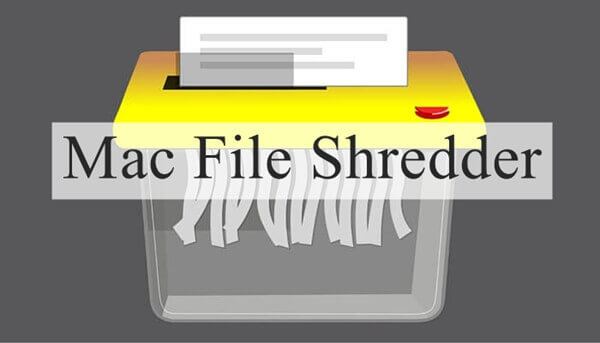
Hoe werkt een Mac-bestandenvernietiger?
Net als de kantoorversnipperaar die alle vertrouwelijke papieren / documenten verwijdert, verwijdert een vernietigingsprogramma voor Mac-bestanden alle privégegevens volledig.
Mac-bestandenvernietiger verwijdert essentiële informatie van de harde schijf en maakt willekeurig nieuwe inhoud om de bestanden te overschrijven.
En zal permanent worden gewist na slechts om zeker te zijn dat de verwijderde bestanden geen sporen van codes zullen hebben om te worden gedecodeerd en opgehaald.
Kun je bestanden handmatig verwijderen?
Natuurlijk, maar het probleem is dat gevoelige bestanden zich nog steeds in het systeem bevinden, zelfs als u ze verwijdert.
Er is echter een nieuwe functie genaamd 'Onmiddellijk verwijderenWaarbij het de prullenbak overslaat en u bestanden onmiddellijk kunt wissen.
Deze functie is beschikbaar in OS X met behulp van een sneltoets: Option + Command + Delete.
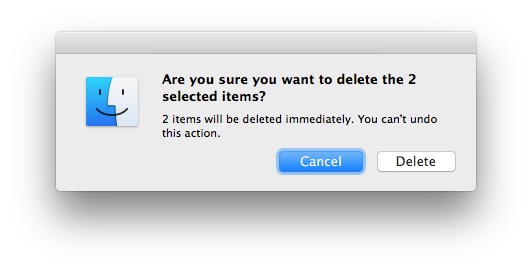
Andere optie "Direct verwijderen" gebruiken, is het bestandsmenu gebruiken:
- Selecteer de bestanden die u wilt verwijderen. U kunt de OPTION-toets gebruiken terwijl u vanuit de vinder toegang hebt tot het bestandsmenu.
- Navigeer naar het menu Bestand op de Mac en blader en klik onmiddellijk op Verwijderen
- Bevestig de vereiste actie
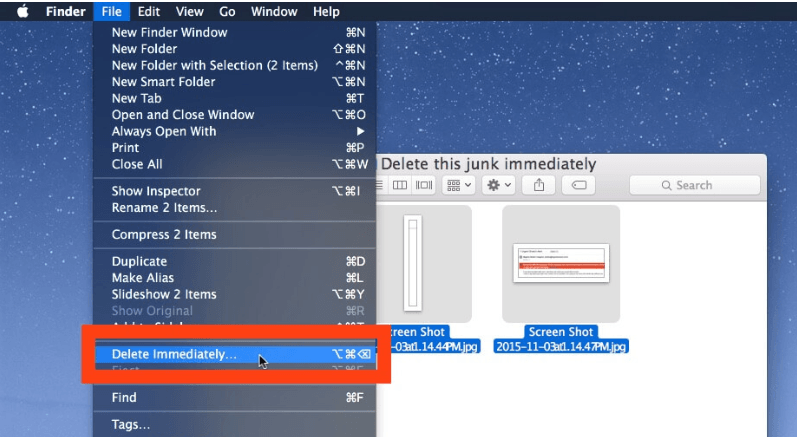
Als u uw Mac aan iemand anders verkoopt, moet u ook alle bestanden wissen en het volledige systeem opschonen.
Je kunt ervoor kiezen om de harde schijf van de Mac schoon te maken om jezelf veilig te houden. Voordat u het hele systeem uitwist, moet u een back-up van uw bestanden maken.
Nadat u een perfecte back-up van alles hebt gemaakt, volgt u deze stappen om de Mac-harde schijf schoon te maken:
- Schakel de Mac uit
- Druk op de aan / uit-knop en houd Command + R ingedrukt en wacht tot het Apple-logo verschijnt
- Klik in de lijst OS X-hulpprogramma's op schijfhulpprogramma en klik op Doorgaan
- Kies de gewenste schijf en klik op Wissen
- Klik op Beveiligingsopties (kies hoe je de informatie wilt wissen, onthoud dat 'snelste' een snelle maar onveilige methode kan zijn)
- klik op OK
- Klik op Wissen. Houd er rekening mee dat een van de beveiligingsopties die u hebt geselecteerd, de verwerking daadwerkelijk tijd kost.
Nadat het volledige wissen is voltooid, kunt u nu dieper ademen en vol vertrouwen een nieuwe eigenaar, vriend of iemand anders geven of verkopen die u maar wilt.
Deel 2. Wat is de beste Mac-bestandsshredder?
Het handmatig wissen van de bestanden kan soms vervelend en frustrerend zijn. Het kan je in ernstige verwarring en gedoe achterlaten als je niet vertrouwd bent met de stappen.
Waarom niet gewoon doorgaan en een gebruiken Mac-bestandenvernietiger in plaats daarvan?
Er zijn veel Mac-bestandsvernietigers beschikbaar om te downloaden, maar je vertrouwt niet alleen op verschillende programma's die je nog niet hebt gehoord en die nog niet door andere mensen zijn getest, toch?
Je moet alleen vertrouwen op de beste Mac-bestandenvernietiger dat is al getest en bewezen.
Er is één programma dat bovenaan de lijst staat voor de beste Mac-bestandsvernietiger en dat is het iMyMac PowerMyMac. PowerMyMac houdt uw systeem veilig, beveiligd, schoongemaakt en vrij van mogelijke informatiehacks.
Het biedt ook andere functies en hulpmiddelen die ervoor zorgen dat de Mac in zijn staat of staat verkeert.
Deel 3. Hoe PowerMyMac File Shredder gebruiken?
PowerMyMac is een multifunctionele Mac-cleaner, bestandsvernietiger, ongewenste bestanden, grote en oude bestanden en nog veel meer. Het controleert ook de status van de Mac, inclusief de schijf, het geheugen en het CPU-gebruik.
Bekijk deze stappen voor het gebruik van PowerMyMac en begin met het verwijderen van vertrouwelijke gegevens van uw Mac:
1. Download en installeer PowerMyMac
Volg de aanwijzingen op het scherm over het downloaden en installeren van het programma.
2. Zoek Shredder
Wanneer het programma PowerMyMac is gelanceerd, vinden Shredder module en klik erop.

3. Selecteer Bestanden en kies de gewenste gegevens om te wissen
Open en kies de gewenste bestanden of mappen die door het programma moeten worden verwijderd.
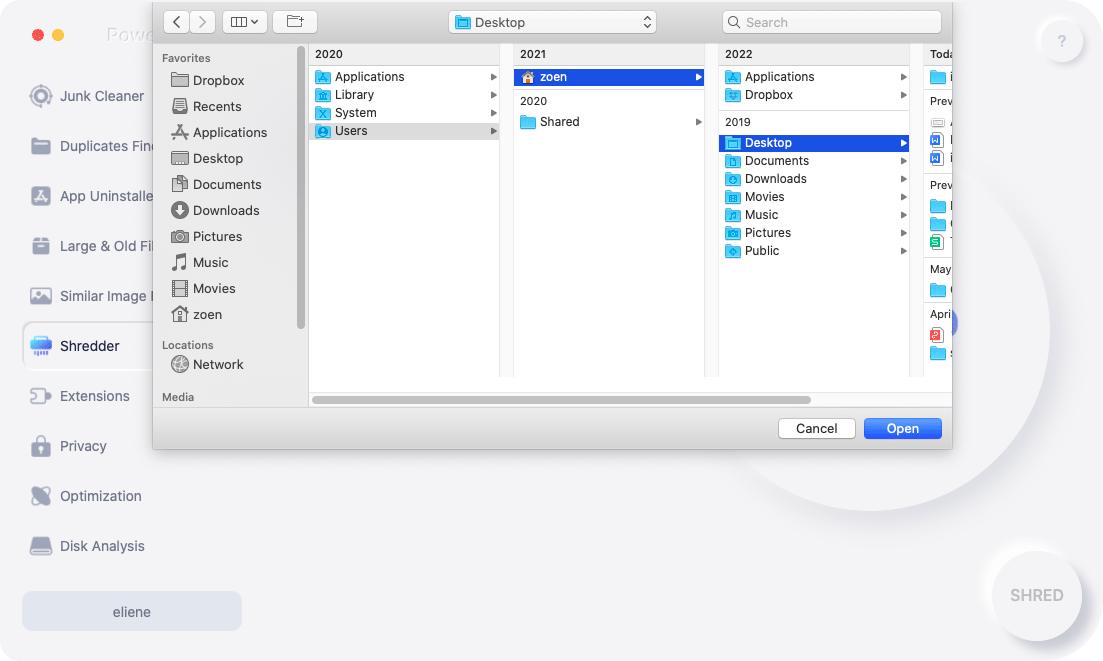
4. Bestand wissen
Zodra u de gewenste gegevens die moeten worden verwijderd, hebt bevestigd, klikt u op de knop "VERSNIPPENom deze permanent te wissen. U kunt deze stap herhalen voor meerdere bestanden.
Wacht tot PowerMyMac klaar is met het permanent verwijderen van alle bestanden.
Het verscheuren van bestanden is zo gemakkelijk als je dat hebt gedaan PowerMyMac handig. U hoeft zich geen zorgen meer te maken over uw vertrouwelijke bestanden. Je kunt het gratis downloaden!
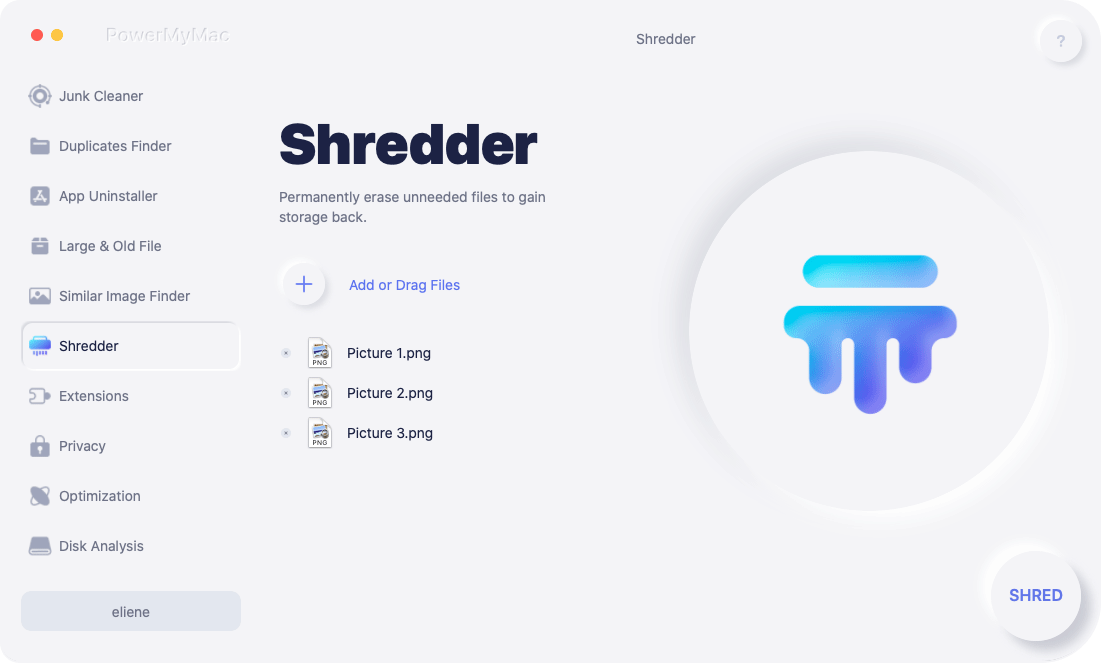
Deel 4. Conclusie
Een Mac-bestandenvernietiger maakt het zo gemakkelijk om permanent een bestand of vertrouwelijke gegevens in uw systeem te wissen.
Hoewel het handmatig verwijderen ervan mogelijk werkt, maar er zullen nog steeds sporen van gegevens zijn die kunnen worden gebruikt om de bestanden opnieuw op te halen.
Afgezien van die shredders, kun je ook Stellar Wipe Mac, SDelete voor Mac gebruiken ... Gebruik voor het beste resultaat de beste Mac-bestandsvernietiger die is iMyMac PowerMyMac.




NinjaYH2023-04-04 01:17:45
Wat is het probleem dat u kunt oplossen als u water wilt gebruiken?
Cindiny2020-01-14 14:05:08
Vanwege de geavanceerde technologie van vandaag heb ik sterk een aantal tools nodig om geheime bestanden te wissen om mijn privacy te beschermen. Bedankt voor het delen.
iMyMac2020-01-14 16:06:27
Bedankt voor je steun! We hebben een gratis route voor Mac Cleaner, je kunt het eerst proberen. Neem bij vragen tijdens het gebruik van deze software contact met ons op via iMyMac Supporter Email: support@imymac.com.
Canculia2019-12-18 07:15:07
Heb echt een bestandsvernietiger nodig ...
iMyMac2019-12-18 09:16:59
Ja, je kunt proberen om Eraser van iMyMac te gebruiken, we hebben een gratis parcours voor 30 dagen.